Viele Musikliebhaber möchten Spotify nicht nur auf dem Smartphone, sondern auch direkt auf dem Computer nutzen – etwa beim Arbeiten, Lernen oder Entspannen zu Hause. Der erste Schritt ist meist der Spotify Download für PC, um die Desktop-App zu installieren und den vollen Funktionsumfang auszuschöpfen.
Allerdings stellt sich schnell ein Problem: Ohne Premium-Abo ist das Offline-Hören nicht möglich, und selbst mit Premium lassen sich die Titel nicht dauerhaft speichern – aufgrund des DRM-Schutzes. In diesem Artikel zeigen wir Ihnen drei praktische Methoden, mit denen Sie Spotify-Musik auch ohne Premium speichern und dauerhaft offline genießen können.

Gibt es eine Spotify-App für Windows?
Ja, Spotify bietet eine offizielle App für Windows-PCs an. Sie können die Anwendung direkt von der Spotify-Website oder über den Microsoft Store herunterladen. Der Spotify Download für Windows ist kostenlos und ermöglicht eine benutzerfreundliche Oberfläche mit vielen Funktionen, wie z. B. Playlists verwalten, Songs streamen und Musik offline hören (mit Premium-Abo).
Wenn Sie Spotify regelmäßig am Computer nutzen möchten, ist der Spotify Download für PC die beste Wahl für ein stabiles und komfortables Hörerlebnis.
Wo kann ich Spotify für PC downloaden?
Den Spotify Download für PC können Sie ganz einfach über zwei offizielle Wege durchführen: Entweder besuchen Sie die offizielle Spotify-Downloadseite und klicken Sie auf „Direkt über Spotify herunterladen“, um die Setup-Datei direkt herunterzuladen.
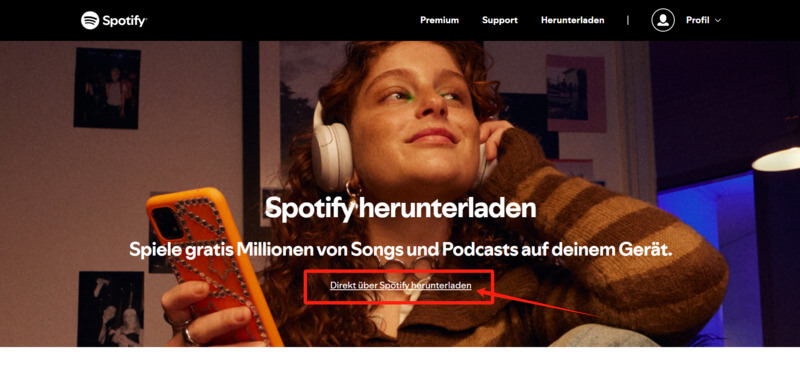
Oder Sie öffnen den Microsoft Store auf Ihrem Windows-Gerät und suchen dort nach „Spotify“. Beide Optionen bieten Ihnen eine sichere Möglichkeit für den Spotify Download unter Windows, ohne auf Drittanbieter zurückgreifen zu müssen.
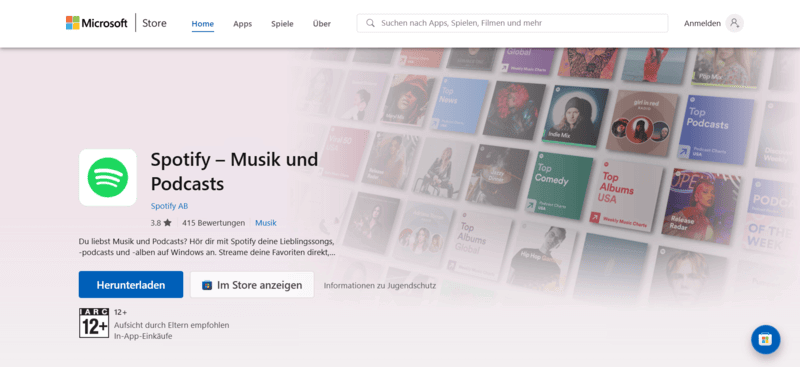
Kann man Spotify Musik direkt auf PC downloaden und speichern?
Ja, für Windows existiert eine offizielle Spotify-App, die Sie ganz einfach installieren können. Über diese Anwendung bietet Spotify auch eine integrierte Download-Funktion an – allerdings nur für zahlende Premium-Nutzer und ausschließlich innerhalb der App. Die heruntergeladenen Titel sind durch DRM geschützt und lassen sich nicht als normale Audiodateien speichern oder außerhalb der Spotify-App abspielen.
Ein kleiner Trost für Free-Nutzer: Auch ohne Premium-Abo kann man Spotify Podcasts herunterladen und offline gehören. Wenn Sie jedoch Musik dauerhaft auf Ihren PC speichern möchten, zeigen wir Ihnen im Folgenden drei Wege, wie das auch ohne Premium möglich ist.
Methode 1. Spotify Playlist/Album direkt auf PC downloaden [Mit Premium]
Wenn Sie ein aktives Premium-Abo besitzen, bietet Spotify selbst eine einfache Möglichkeit, Playlists, Alben und einzelne Songs direkt in der Desktop-App herunterzuladen. Diese Methode ist offiziell, sicher und bequem – allerdings mit einigen Einschränkungen. Der Spotify Download für PC erfolgt nur innerhalb der App, und die Musikdateien sind durch DRM geschützt, was eine dauerhafte Speicherung oder externe Nutzung verhindert. Dennoch ist dies der schnellste Weg, um Musik unter Spotify Download Windows offline verfügbar zu machen.
In der Spotify-Desktop-App können einzelne Songs nicht direkt heruntergeladen werden. Um trotzdem einen bestimmten Titel offline verfügbar zu machen, fügen Sie ihn zu einer Playlist hinzu und laden Sie die gesamte Playlist herunter.
Schritt 1. Öffnen Sie die Spotify-App auf Ihrem Desktop und melden Sie sich an.
Schritt 2. Gehen Sie zu einer Playlist oder einem Album, die Sie herunterladen möchten. Klicken Sie auf das Pfeil-Symbol, um den Download zu starten.
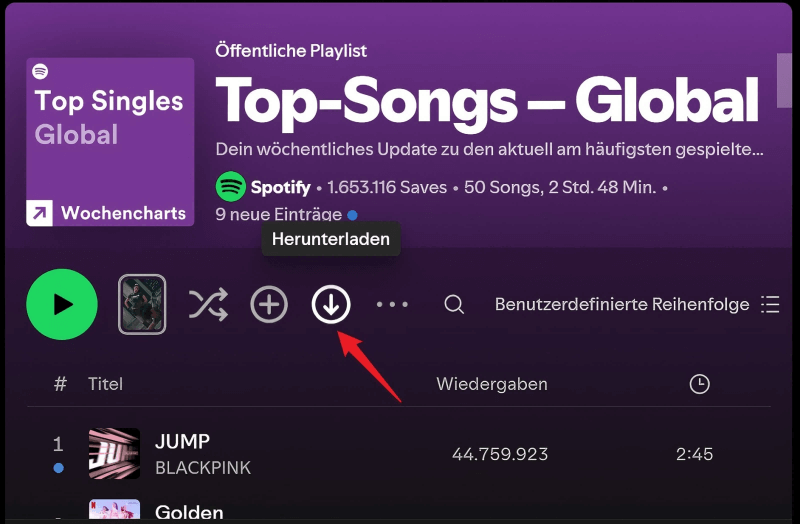
Bonus: Wenn Sie verschiedene Titel, die sich nicht in derselben Playlist befinden, herunterladen möchten, müssen Sie diese zunächst zu einer Ihrer erstellten Playlists hinzufügen.
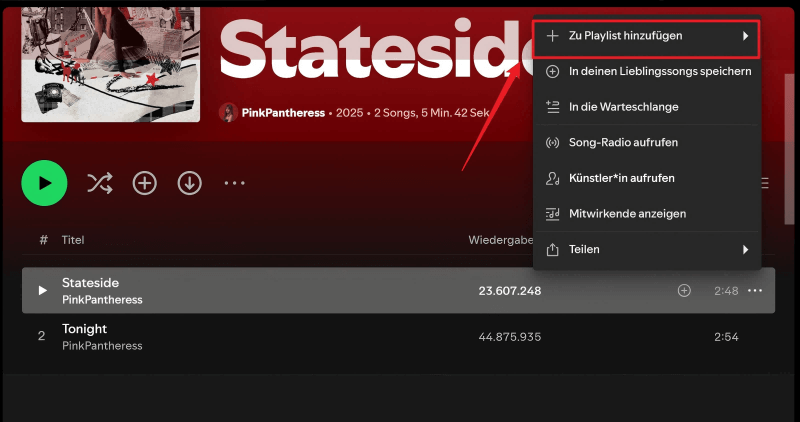
Öffnen Sie anschließend die Playlist und klicken Sie auf „Herunterladen“, um alle Ihre Lieblingssongs im Stapelverfahren auf Ihren PC herunterzuladen.
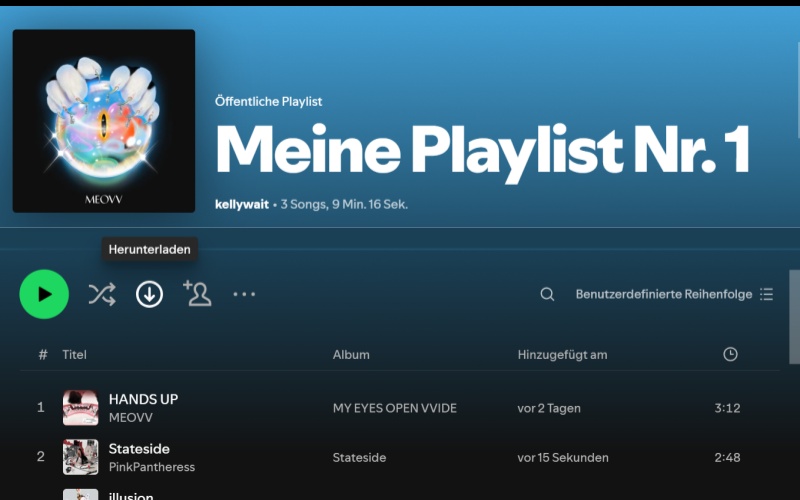
Schritt 3. Während des Downloads können Sie den Download-Status neben dem Song oder der Playlist überprüfen. Wenn das Pfeil-Symbol grün wird, ist der Download abgeschlossen. Sie finden den Download im entsprechenden Spotify-Speicherplatz auf Ihrem PC.
Diese Methode ist nur für Premium-Nutzer von Spotify verfügbar. Die heruntergeladenen Lieder sind jedoch mit einem speziellen Format und einem DRM-Schutz verschlüsselt, so dass sie außerhalb von Spotify nicht abgespielt werden können.
Um Musik von Spotify ohne Premium vollständig auf Windows-PC herunterzuladen, empfehlen wir einen professionellen Spotify-Downloader wie MuConvert Spotify Music Downloader zu verwenden.
Methode 2. Spotify Titel mit Converter auf PC downloaden und speichern
Der MuConvert Spotify Music Converter zählt zu den effektivsten Tools, um Spotify-Musik direkt auf den Windows-PC herunterzuladen – ganz ohne Premium-Abo. Ob einzelne Titel, komplette Playlists, Alben oder Podcasts: Mit nur wenigen Klicks lassen sich Inhalte von Spotify auf Ihrem Desktop speichern. Während des Vorgangs entfernt MuConvert den DRM-Schutz und konvertiert die Dateien in gängige Formate wie MP3, AAC oder WAV. Damit ist ein dauerhafter Spotify Download auf PC möglich – völlig unabhängig von der Spotify-App. Besonders praktisch mit einem Spotify Converter: Auch einzelne Songs lassen sich schnell und unkompliziert herunterladen.
- Verschlüsselte Spotify Musik in MP3, M4A, WAV, AAC, FLAC, AIFF und ALAC konvertieren
- Spotify Audio in hoher Qualität mit bis zu 320 Kbps herunterladen
- Einfache Bedienung mit integriertem Spotify Web Player
- Schnelle Konvertierungsgeschwindigkeit bis zu 35X und mehr
- Mehrere Songs gleichzeitig konvertieren mit Batch-Download
- ID3-Tags und Metadaten bleiben erhalten für bessere Verwaltung
- Unterstützung für kategorisierte Ausgabe und benutzerdefinierte Ausgabedateinamen
Als nächstes erfahren Sie, wie Sie mit MuConvert Spotify Music Downloader die Musik von Spotify kostenlos herunterladen können.
Schritt 1. Laden Sie den MuConvert Spotify Music Downloader herunter und installieren Sie ihn.
Schritt 2. Öffnen Sie das Programm auf Ihrem Desktop. Klicken Sie zuerst auf „Spotify“.

Schritt 3. Melden Sie sich dann mit Ihrem Spotify-Konto an, indem Sie oben rechts auf „Anmelden“ klicken.

Schritt 4. Wählen Sie eine Playlist oder ein Album aus und ziehen Sie sie auf das „+“-Symbol auf der rechten Seite, um die Playlist oder das Album zur Konvertierungsliste hinzuzufügen. Sie können auch auf die Schaltfläche „Zur Liste hinzufügen“ klicken, um es in die Konvertierungsliste einzufügen.

Schritt 5. Wählen Sie die Ausgabeformate unten „Audioqualität“. Starten Sie die Konvertierung, indem Sie auf „Alle konvertieren“ klicken. Warten Sie, bis alle Titel konvertiert wurden.

In nur 5 Schritten können Sie mit dem MuConvert Spotify Music Downloader auch mit einem kostenlosen Account Spotify auf Ihren PC herunterladen und für lange Zeit auf Ihrem PC speichern.
Methode 3. Musik von Spotify auf PC online downloaden
Neben den zuvor beschriebenen Methoden können Sie auch einen Online-Spotify-MP3-Downloader nutzen, um Musik direkt auf Ihren PC herunterzuladen – ganz ohne Installation zusätzlicher Software. Wir stellen Ihnen hier SpotifyMate vor, einen komplett kostenlosen und benutzerfreundlichen Online-Downloader für Spotify. Im Folgenden finden Sie eine einfache Schritt-für-Schritt-Anleitung zur Nutzung.
Schritt 1. Kopieren Sie den Link der Musik auf Spotify, indem Sie auf der Detailseite auf das Drei-Punkte-Symbol klicken, um die Optionen zu öffnen. Klicken Sie dann auf „Teilen“ und anschließend auf „Spotify URL kopieren“.
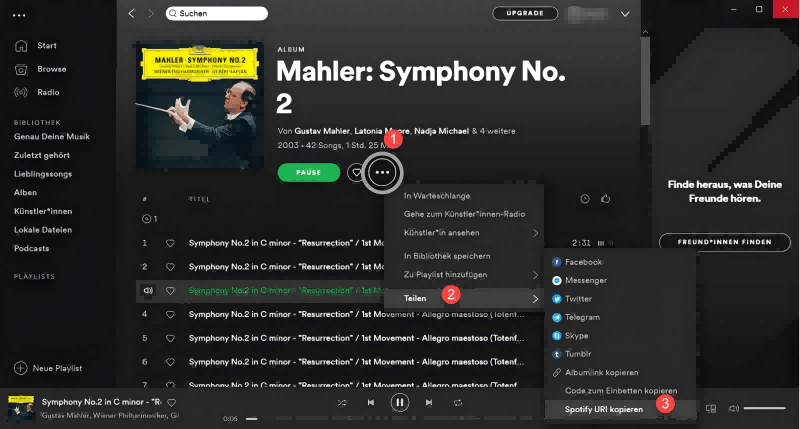
Schritt 2. Öffnen Sie die Website von SpotifyMate. Fügen Sie den Link in das Suchfeld ein oder klicken Sie auf „Paste“. Klicken Sie anschließend auf „Download“.
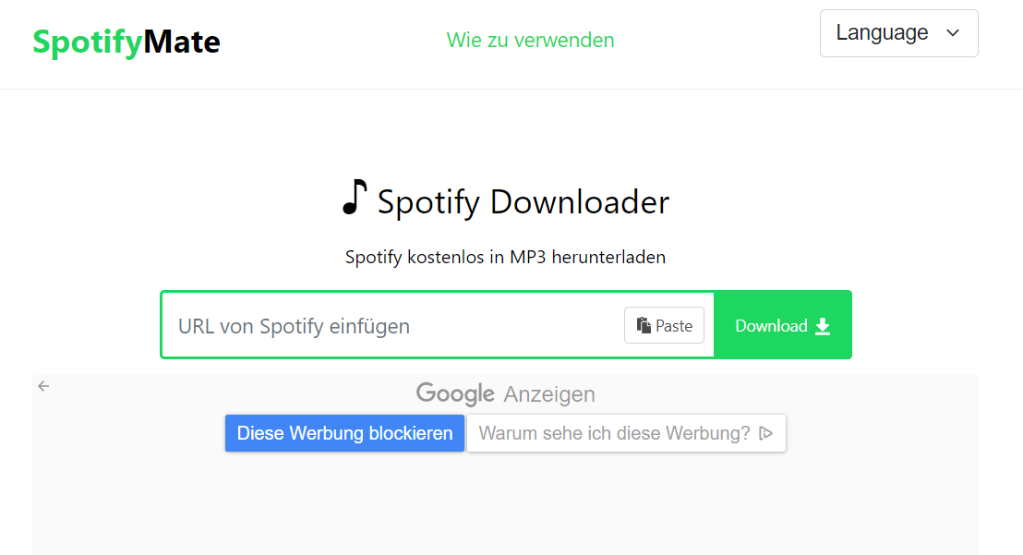
Schritt 3. Klicken Sie auf „Download“ neben dem Titel, den Sie herunterladen möchten.
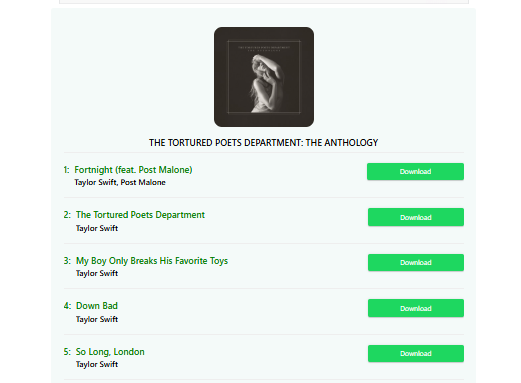
Schritt 4. Klicken Sie auf „Download Mp3“.
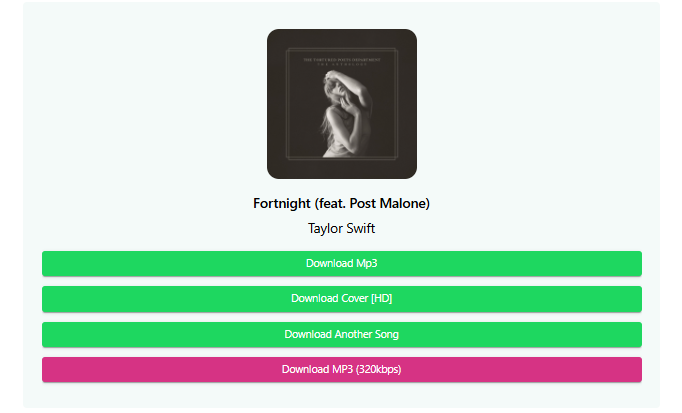
❌ Allerdings stoßen solche Webtools oft auf ihre Grenzen:
- Nur MP3-Format: Keine Unterstützung für andere gängige Formate wie M4A oder FLAC.
- Keine Podcasts: Das Tool erlaubt keinen Download von Podcasts.
- Weniger zuverlässig: Downloads sind instabil und brechen häufiger ab.
- Geringe Erfolgsquote: Besonders bei langen Playlists oder neuen Songs.
- Störende Werbung: Pop-ups und Anzeigen beeinträchtigen die Nutzung deutlich.
Für einen reibungslosen und zuverlässigen Spotify Download auf PC empfiehlt sich daher die Verwendung des MuConvert Spotify Music Converters.
FAQs zum Spotify Download auf PC
Wo speichert Spotify Downloads auf dem PC?
Wenn Sie Songs mit Spotify heruntergeladen haben, werden die Downloads im Speicherort von Spotify gespeichert. Sie können dies unter „Einstellungen“ > „Speicher“ überprüfen und ändern. Wenn Sie Online-Downloader verwenden, werden die heruntergeladenen Songs im Speicherordner Ihres Browsers gespeichert. Wenn Sie MuConvert Soptify Music Converter verwenden, werden die Songs im Ausgabeordner gespeichert, den Sie je nach Bedarf einstellen können.
Ist es legal, Spotify auf PC für immer downloaden?
Es ist legal, Musik nur für den persönlichen Gebrauch zu nutzen. Das heißt, wenn Sie Musik von Spotify auf Ihren PC herunterladen, um sie offline anzuhören oder mit Freunden zu teilen, ist das legal. Es ist jedoch nicht erlaubt, diese Songs für kommerzielle Zwecke zu nutzen oder sie auf andere Plattformen hochzuladen.
Kann man Spotify Playlists auf PC downloaden?
Auf jeden Fall ja. Sie können Spotify-Playlists herunterladen mit allen drei in diesem Artikel beschriebenen Methoden. Bei Spotify können Sie eine ganze Playlist herunterladen, indem Sie auf das Pfeil-Symbol auf der Detailseite klicken. Beim Online-Downloader müssen Sie zunächst den Link der Playlist kopieren und einfügen. Mit MuConvert Soptify Music Converter öffnen Sie einfach die Playlist und klicken auf das Plus-Symbol.
Fazit
In diesem Artikel haben wir Ihnen drei Methoden vorgestellt, mit denen Sie Spotify-Musik einfach auf Ihrem Windows-PC herunterladen und speichern können. Spotify bietet eine offizielle Windows-App an, mit der Premium-Nutzer Musik direkt und sicher herunterladen können – die Dateien sind jedoch DRM-geschützt. Für kostenlose Nutzer eignet sich der Online-Downloader SpotifyMate, der Songs kostenlos ins MP3-Format konvertiert, ohne Installation.
Wer Spotify-Musik kostenlos, schnell und zuverlässig auf dem PC speichern möchte, dem empfehlen wir den MuConvert Spotify Music Converter. Mit MuConvert können Sie Spotify-Titel verlustfrei als MP3 speichern – und das ohne Premium-Abo mit bis zu 35-facher Geschwindigkeit. Laden Sie MuConvert jetzt kostenlos herunter und genießen Sie Ihre Musik dauerhaft offline!
Spotify-Musik in MP3 mit 320kbps konvertieren
Spotify-Songs, -Alben, -Wiedergabelisten und -Podcasts ganz einfach per Drag & Drop in MP3 konvertieren

Bebliebte Beiträge
Top 10 Spotify Music Downloader auf PC/Mac/Android/iOS [2025] Mehr erfahren » 11 Methoden: Spotify Premium kostenlos nutzen – Legal & einfach! Mehr erfahren » Musik von Spotify auf PC downloaden mit 3 Methoden [2025] Mehr erfahren » Spotify Songs downloaden als MP3 in 5 Schritten [Mit Bildern erklärt] Mehr erfahren »













